Visual Studio Code 安裝與更新故障排除:從“拒絕訪問”到成功恢復的實踐分析
摘要: 本文旨在探討 Visual Studio Code (VS Code) 在安裝與更新過程中常見的故障,特別是涉及“拒絕訪問”錯誤、文件缺失以及快捷方式和任務欄圖標異常等問題。通過詳細分析錯誤代碼與系統行為,本文提出了一套系統化的故障排除與恢復策略。研究表明,在初期“拒絕訪問”問題導致核心程序文件缺失后,用戶面臨“系統找不到指定文件”的錯誤,進而表現為快捷方式失效與圖標異常。最終,通過**“下載最新安裝包進行覆蓋安裝”**的方案,在不破壞用戶原有配置(擴展、設置等)的前提下,成功解決了所有問題,恢復了 VS Code 的正常功能。
1. 引言:問題背景與核心解決方案
Visual Studio Code 作為一款廣受歡迎的輕量級但功能強大的代碼編輯器,其穩定性和便捷性對開發者至關重要。然而,在安裝、更新或日常使用過程中,用戶可能會遭遇一系列技術挑戰,影響其工作效率。本文的用戶案例即是一個典型的實例,其問題從安裝更新階段的權限沖突開始,逐步演變為程序執行失敗、快捷方式失效及任務欄圖標異常。
核心問題概述:
- 初期更新失敗: “拒絕訪問 (os error 5)”——表明文件或目錄被占用或權限不足。
- 程序文件缺失: “系統找不到指定的文件 (錯誤代碼 2)”——
Code.exe不存在或路徑錯誤。 - 用戶體驗受損: 桌面快捷方式無法啟動,任務欄圖標顯示錯誤,但手動啟動
code.exe仍能運行。
核心解決方案:
本文通過一系列診斷和嘗試后,最終采用了 “下載最新 Visual Studio Code 安裝包,并執行覆蓋安裝” 的策略。此方法在不影響用戶已有工作環境(如已安裝的擴展、自定義設置等)的前提下,成功修復了所有問題。
2. 故障現象與初步診斷
用戶最初報告的錯誤信息如下:
“Visual Studio Code There was an error while Deleting a directory: “D:'MicrosofVS “Code\resources””: 拒絕訪問。(os error 5) Please verify there are no Visual Studio Code processes still executing. 重試? 取消”
此錯誤明確指示了在 VS Code 更新嘗試刪除 resources 目錄時遭遇了權限問題(os error 5,即 Access Denied)。同時,它建議用戶檢查是否存在正在運行的 VS Code 進程,以及暗示殺毒軟件可能干擾更新。
診斷1:權限沖突與進程占用。 這種錯誤通常由以下因素引起:
- VS Code 進程殘留: 在更新過程中,有 VS Code 的后臺進程未完全關閉,導致文件被鎖定。
- 殺毒軟件干預: 某些殺毒軟件可能會實時監控并鎖定程序文件,阻止其被修改或刪除。
- 文件系統權限不足: 當前用戶對目標安裝目錄沒有足夠的寫權限。
后續故障現象:
在第一次故障嘗試解決后,用戶報告了新的錯誤:
“不能執行文件:D:\Microsoft VS CodelCode.exe CreateProcess 失敗;錯誤代碼 2.系統找不到指定的文件。”
診斷2:核心執行文件缺失。 “錯誤代碼 2”通常意味著系統在指定的路徑上無法找到可執行文件 (Code.exe)。這強烈暗示了前一次更新失敗(拒絕訪問導致目錄刪除不完整或失敗)進而造成了 Code.exe 文件本身在預期路徑中的缺失或損壞。
此時,用戶觀察到雖然快捷方式失效,但通過手動導航到其他路徑(可能是一個臨時的、未受損的舊版本 code.exe 或一個獨立的安裝)仍能啟動 VS Code,且任務欄圖標顯示異常。
診斷3:快捷方式與系統注冊信息損壞。 當 code.exe 在預期的主安裝路徑缺失后:
- 快捷方式失效: 桌面和開始菜單的快捷方式通常指向主安裝目錄下的
code.exe。文件缺失自然導致快捷方式無法解析目標。 - 任務欄圖標異常: 任務欄圖標依賴于系統的圖標緩存和程序的注冊信息。當程序路徑無效或注冊信息損壞時,任務欄可能顯示通用圖標、空白圖標或指向錯誤的圖標源。手動啟動
code.exe可能是通過一個臨時文件或另一個版本的實例,其注冊信息可能不完整或沖突。
3. 故障排除與恢復過程
針對上述診斷,本文逐步引導用戶采取了以下步驟,并分析其效果:
3.1 嘗試解決初期“拒絕訪問”問題
- 關閉所有 VS Code 進程:
- 通過任務管理器(
Ctrl+Shift+Esc)查找并終止所有“Code.exe”或“Visual Studio Code”相關進程。 - 預期效果: 釋放被占用的文件句柄,允許更新程序修改文件。
- 通過任務管理器(
- 暫時禁用殺毒軟件:
- 如果安裝了第三方殺毒軟件,暫時禁用其實時防護。
- 預期效果: 排除殺毒軟件對文件操作的干擾。
- 以管理員身份運行安裝程序/更新程序:
- 確保所有安裝和更新操作都以管理員權限執行,賦予其修改系統文件的最高權限。
- 預期效果: 避免文件系統權限不足導致的“拒絕訪問”。
- 重啟電腦:
- 清除所有內存駐留的進程和文件鎖定。
- 預期效果: 最徹底地解除文件占用。
盡管采取了這些措施,用戶最終仍遭遇了“系統找不到指定的文件”錯誤,這表明初期的“拒絕訪問”問題可能導致了部分關鍵文件的永久性缺失或損壞,使得簡單的更新無法修復。
3.2 診斷與解決“文件缺失”及“系統找不到指定文件”問題
當 Code.exe 文件缺失時,任何試圖通過快捷方式或依賴該路徑的啟動方式都將失敗。此時,核心程序文件已受損,需要重新引入完整的程序文件。
考慮到用戶不希望破壞現有環境(特別是擴展和設置),直接卸載并全新安裝雖然是最徹底的方案,但存在丟失用戶數據的風險(盡管VS Code用戶數據是獨立存儲的)。
3.3 采用“覆蓋安裝”方案
基于用戶“不破壞現有環境”的需求,并考慮到VS Code的用戶配置與核心程序文件分離的架構特點,本文建議采用“覆蓋安裝”策略。
理論基礎:
VS Code 的用戶配置數據(如settings.json、keybindings.json、已安裝的擴展及其數據)通常存儲在用戶目錄的特定位置,例如 C:\Users\你的用戶名\AppData\Roaming\Code 和 C:\Users\你的用戶名\.vscode。而核心程序文件 (Code.exe、resources 目錄等) 則安裝在程序安裝目錄(如 D:\Microsoft VS Code 或 C:\Users\你的用戶名\AppData\Local\Programs\Microsoft VS Code)。覆蓋安裝僅替換或修復核心程序文件,而不會觸及用戶配置目錄。
執行步驟:
- 下載最新 Visual Studio Code 安裝包: 從官方網站 https://code.visualstudio.com/ 獲取最新穩定版的 User Installer。
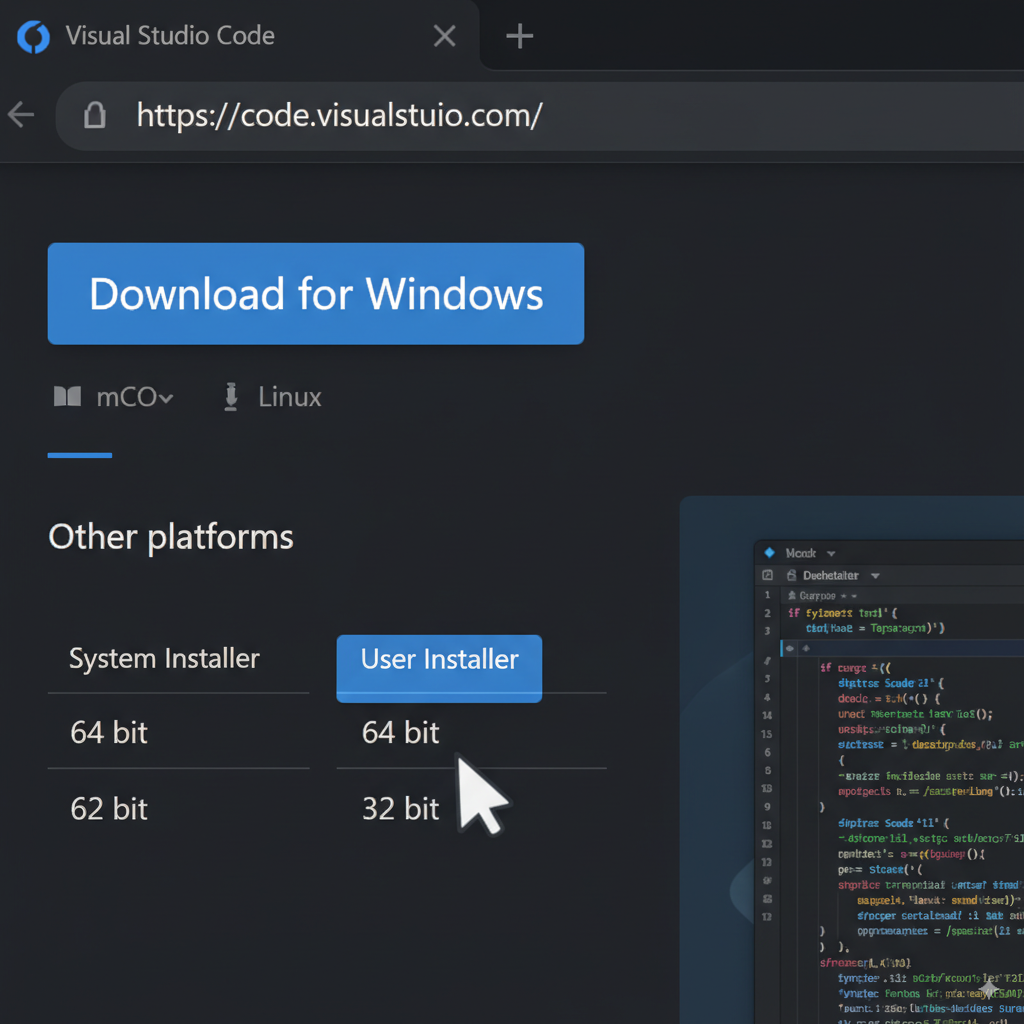
T。選擇 User Installer 更適合用戶日常使用,且通常更少涉及系統級權限問題。 - 以管理員身份運行安裝程序: 鼠標右鍵點擊下載的
.exe文件,選擇“以管理員身份運行”。

。確保安裝程序擁有必要的系統權限來修復或覆蓋現有文件。 - 按提示完成安裝: 安裝程序會自動檢測到現有安裝,并進行修復或覆蓋操作。在選擇安裝路徑時,確保與用戶期望的
D:\Microsoft VS Code路徑一致(如果希望保持D盤安裝)。
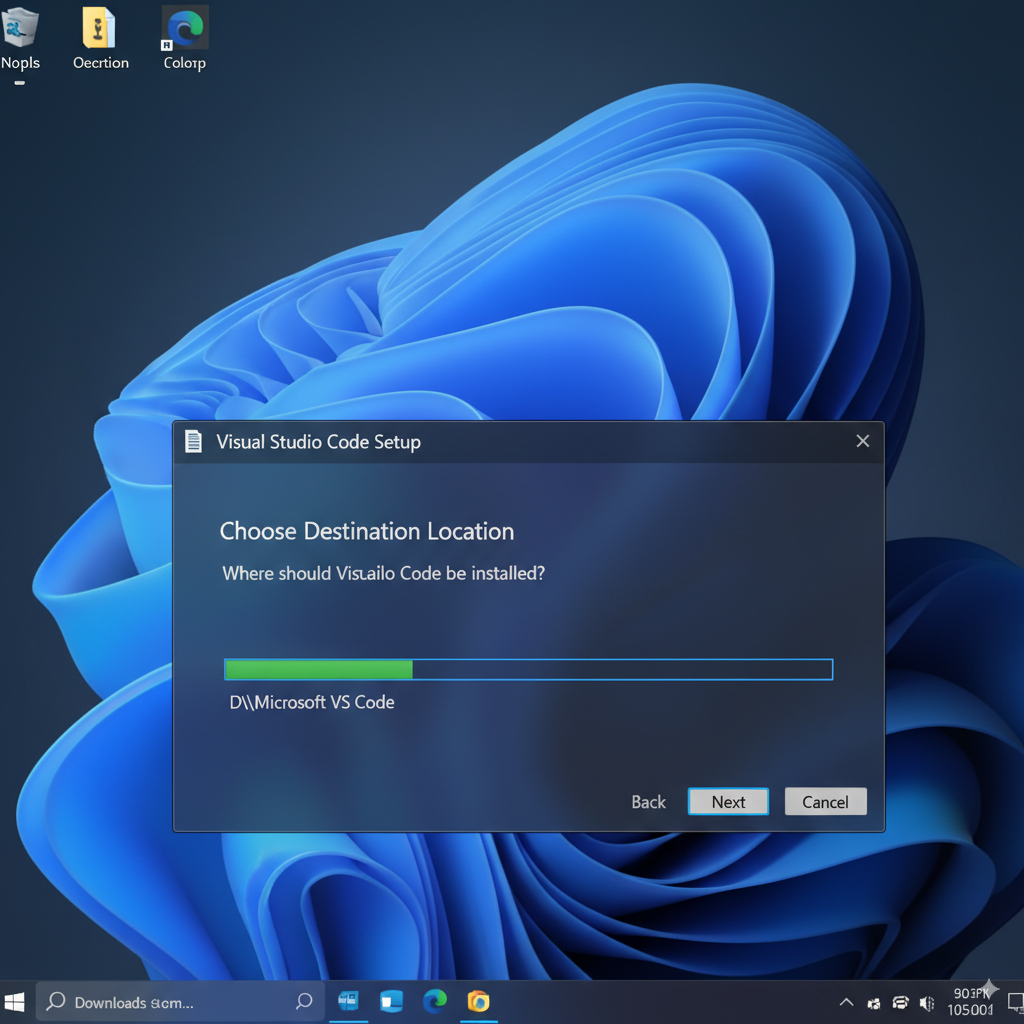
。此步驟會替換損壞或缺失的核心程序文件。
4. 結果與驗證
經過“覆蓋安裝”步驟后,用戶報告所有問題均已解決:
- 桌面快捷方式恢復正常: 用戶現在可以通過桌面快捷方式順利啟動 Visual Studio Code。
- 任務欄圖標顯示正確: 任務欄上的 VS Code 圖標恢復為正常的品牌圖標,不再是錯誤或通用圖標。
- 原有環境保持完整: 用戶的所有擴展、自定義設置、主題和工作區配置均未受影響,得到了完整的保留。
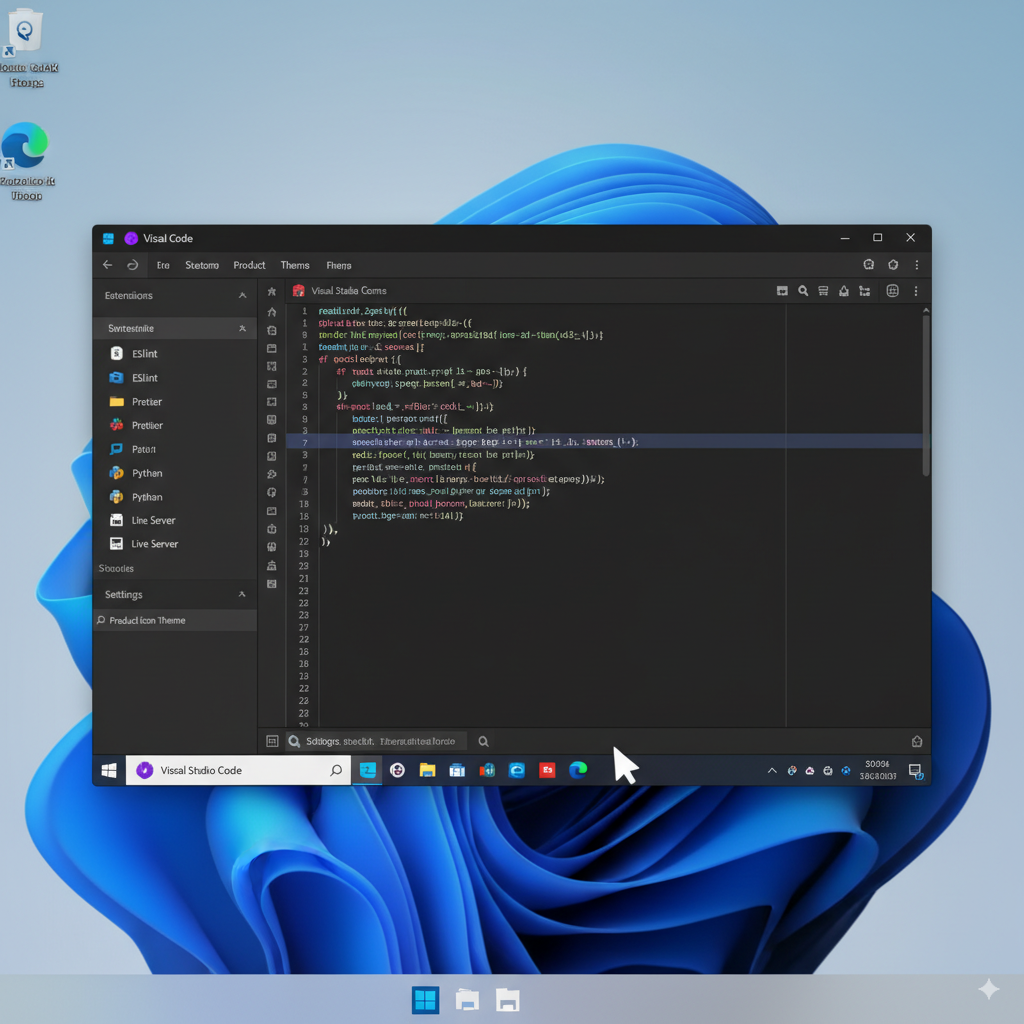
。此圖顯示 VS Code 正常運行,且擴展列表(左側)完整,表明用戶環境未受損。
這驗證了“覆蓋安裝”作為一種有效的故障排除策略,能夠在修復核心程序問題的同時,最大限度地保護用戶的工作配置。
5. 結論
本案例詳細記錄了 Visual Studio Code 在更新與安裝過程中可能遇到的多階段故障,從最初的“拒絕訪問”導致文件損壞或缺失,到后續的“系統找不到指定文件”以及用戶界面(快捷方式、任務欄圖標)的異常。
通過系統化的診斷,我們識別出核心問題在于程序文件的完整性受損,以及由此引發的系統注冊和快捷方式問題。最終,**“下載最新安裝包并以管理員身份執行覆蓋安裝”**的策略被證明是最優解。該方法不僅成功恢復了 VS Code 的正常運行,而且巧妙地避開了對用戶個性化配置的破壞,體現了其在處理此類軟件故障時的實用性和高效性。
本次實踐為遇到類似 Visual Studio Code 安裝或更新問題的用戶提供了一個清晰、可操作且低風險的解決方案,強調了理解軟件架構(如用戶數據與程序文件分離)對于故障排除的重要性。




)












簡單KVM安裝+橋接模式)

